关闭windows安全警报的详细教程
 发布于2024-11-19 阅读(0)
发布于2024-11-19 阅读(0)
扫一扫,手机访问
windows安全警报是Windows系统中自带的防护功能,可以帮助用户提示预防各种危险,但是很多用户在使用的时候发现,自己的很多安全文件也会提示,这时候就需要关闭安全警报了。
windows安全警报关闭详细教程
方法一:
1、在Cortana程序中搜索控制面板。
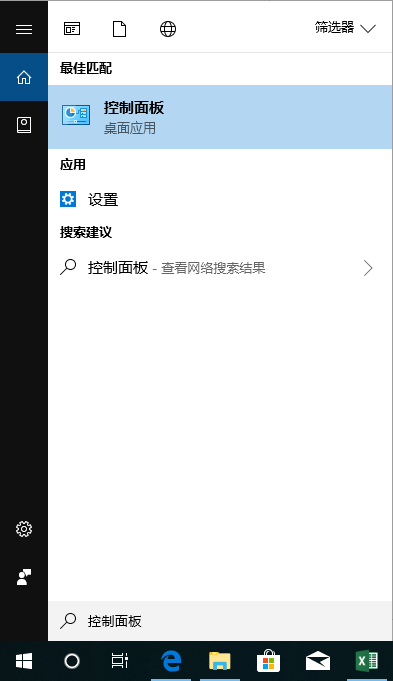
2、点击打开控制面板并搜索“防火墙”
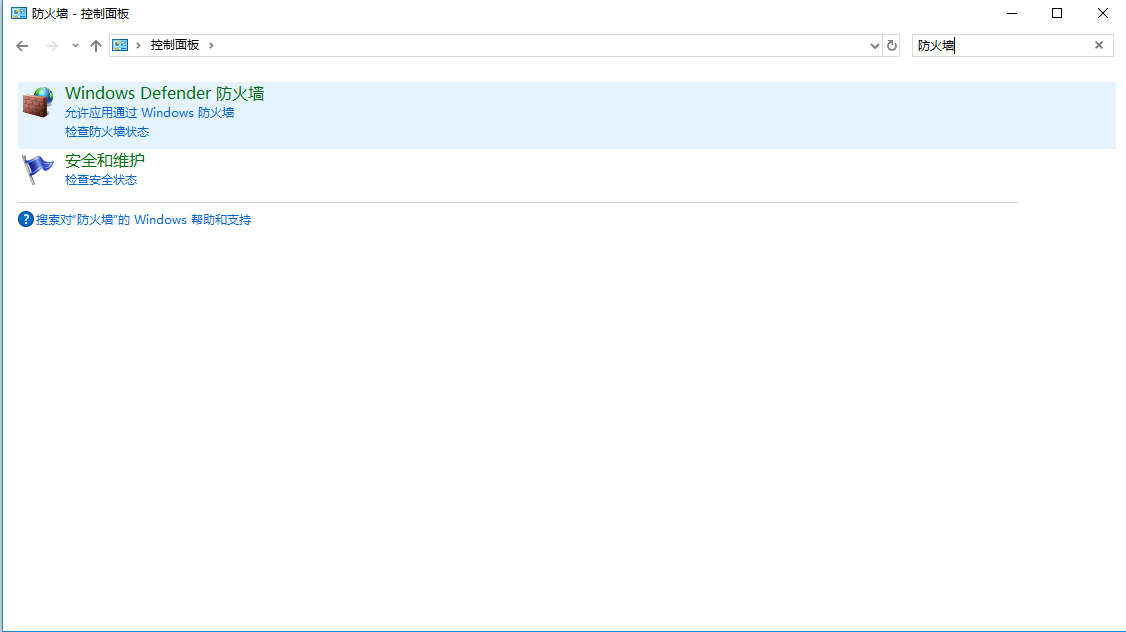
3、单机Windows defender 防火请,之后点击启用或关闭Windows defender防火墙。

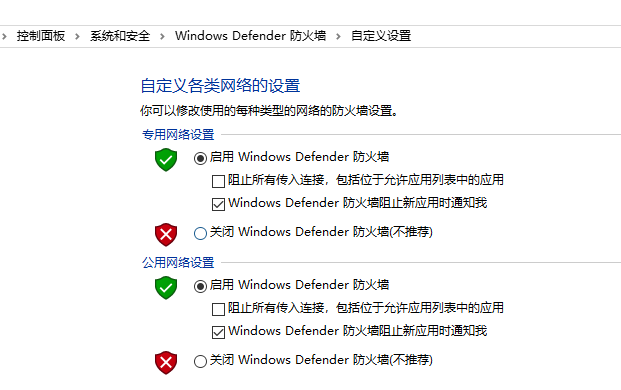
4、取消勾选“防火墙阻止新应用时通知我”后点击确定。
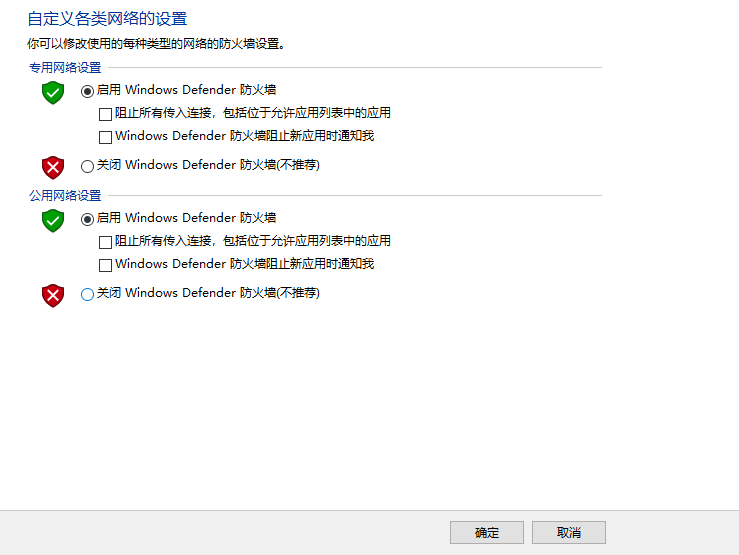
方法二:
1、右键点击桌面左下角的开始按钮,在弹出菜单中选择“运行”菜单项;
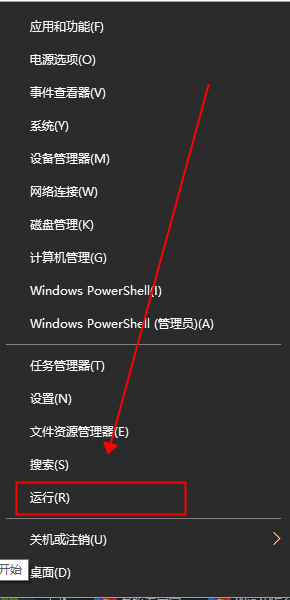
2、接下来在打开的运行窗口中,输入命令services.msc,然后点击确定按钮;
3、在打开的服务窗口中,找到Security Center服务项,在弹出菜单中选择“属性”菜单项;
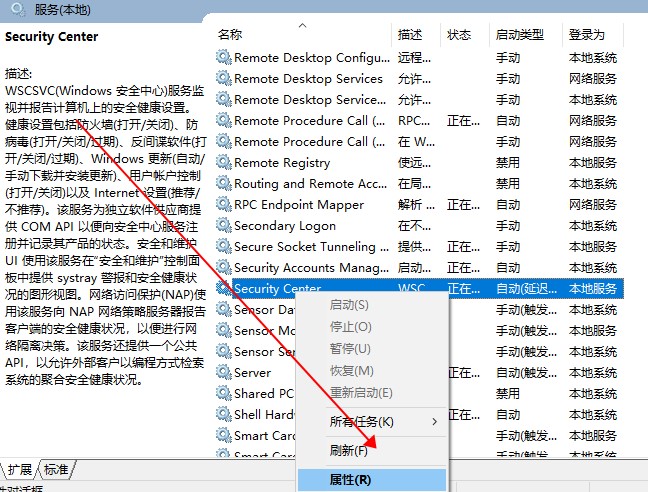
4、在打开的服务项属性窗口中,点击“停止”按钮,停止该服务的运行;
5、接下来再点击“启动类型”菜单项,在弹出的下拉菜单中选择“禁用”菜单项。最后点击确定按钮,这样以后就不会再有安全警告的提示窗口了。
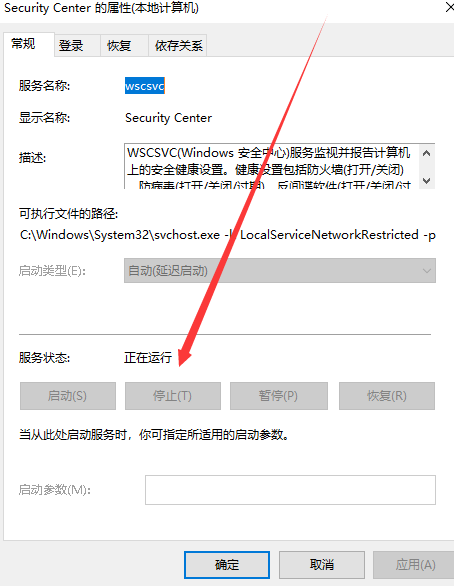
本文转载于:https://m.somode.com/jiaocheng/1341.html 如有侵犯,请联系admin@zhengruan.com删除
产品推荐
-

售后无忧
立即购买>- DAEMON Tools Lite 10【序列号终身授权 + 中文版 + Win】
-
¥150.00
office旗舰店
-

售后无忧
立即购买>- DAEMON Tools Ultra 5【序列号终身授权 + 中文版 + Win】
-
¥198.00
office旗舰店
-

售后无忧
立即购买>- DAEMON Tools Pro 8【序列号终身授权 + 中文版 + Win】
-
¥189.00
office旗舰店
-

售后无忧
立即购买>- CorelDRAW X8 简体中文【标准版 + Win】
-
¥1788.00
office旗舰店
-
 正版软件
正版软件
- Win10如何正确关闭电脑的操作指南
- 有的时候我们在关机时会发现弹出了提示,说有程序正在阻止关机,或者询问是否要关机等。这些都是因为我们开启了允许应用程序阻止关机,只需要在组策略中将它关闭就可以了。下面一起来看一下关闭方法吧。win10关机提示关闭教程1、首先按下键盘“win+r”,输入“gpedit.msc”回车确定。2、然后根据步骤找到“管理模板”和“系统”3、在系统中找到“关机选项”4、双击打开关机选项右边的文件。5、将未配置改为“已启用”再点击“确定”即可。
- 9分钟前 win 关闭教程 关机提示 0
-
正版软件
- 提高网络管理和安全性的方法:理解子网掩码的作用
- 理解子网掩码的作用,优化网络管理和安全性随着互联网的迅速发展,网络管理和安全性越来越成为组织和个人所关注的重点。子网掩码作为一种网络工具,扮演着重要的角色,它不仅能够帮助我们更好地管理网络,还能够增强网络的安全性。在本文中,我们将探讨子网掩码的作用,并提出一些优化网络管理和安全性的方法。子网掩码是用于分割网络的IP地址的一个配套工具。它与IP地址一起使用,用
- 14分钟前 安全性 (Security) 子网掩码 (Subnet mask) 网络管理 (Network management) 0
-
 正版软件
正版软件
- 方法:将win10任务栏重新放置至屏幕底部
- win10任务栏很多用户在使用的时候发现自己的任务栏跑到了左边、右边、上面的情况,不知道怎么还原到下面,其实非常简单,拖拽或者使用任务栏设置都可以。win10任务栏还原到下面方法方法一:直接左键按住任务栏空白处,拖拽到下面就可以。方法二:1、首先右键任务栏空白处,打开“任务栏设置”(如果锁定任务栏勾上了,需要先点击取消锁定)2、打开任务栏设置后,在图示位置设置调整即可。
- 29分钟前 任务栏 还原 下面 0
-
 正版软件
正版软件
- 如何启用Win10组策略
- 在使用win10系统电脑的是时候,有时会需要经常用到组策略来进行电脑的设置,但是很多的用户们都不清楚怎么打开组策略,其实方法还是很简单的。Win10组策略怎么打开:方法一1、简单直接的方法:按下“win+R”,然后输入“gpedit.msc”。2、点击确定,组策略就打开了。方法二1、点击菜单旁边的搜索按钮,输入“组策略”直接搜索。2、点击搜索出的结果,就能进入组策略了。
- 44分钟前 win 组策略 打开 0
-
 正版软件
正版软件
- Windows 11注销Windows账户
- 在登录微软账户的时候有些时候也是会给我们带来不便的,我们可以退出微软账户将账号模式改为本地登录,这样就可以避免一系列问题了,下面我们一起来看一下如何退出。win11退出windows账户:1、首先我们点击“开始”。2、然后点击“头像”。3、接着点击“更改账户设置”。4、接着点击“改用本地账户登录”。5、然后我们点击“下一页”。6、进入之后我们填写用户名还有密码然后点击下一页。7、设置完成之后切换到本地账户然后点击注销完成就好了。
- 59分钟前 Windows 编程关键词 退出账户 0
最新发布
-
 1
1
- KeyShot支持的文件格式一览
- 1627天前
-
 2
2
- 优动漫PAINT试用版和完整版区别介绍
- 1667天前
-
 3
3
- CDR高版本转换为低版本
- 1812天前
-
 4
4
- 优动漫导入ps图层的方法教程
- 1666天前
-
 5
5
- ZBrush雕刻衣服以及调整方法教程
- 1662天前
-
 6
6
- 修改Xshell默认存储路径的方法教程
- 1678天前
-
 7
7
- Overture设置一个音轨两个声部的操作教程
- 1656天前
-
 8
8
- PhotoZoom Pro功能和系统要求简介
- 1832天前
-
 9
9
- 优动漫平行尺的调整操作方法
- 1663天前
相关推荐
热门关注
-

- Xshell 6 简体中文
- ¥899.00-¥1149.00
-

- DaVinci Resolve Studio 16 简体中文
- ¥2550.00-¥2550.00
-

- Camtasia 2019 简体中文
- ¥689.00-¥689.00
-

- Luminar 3 简体中文
- ¥288.00-¥288.00
-

- Apowersoft 录屏王 简体中文
- ¥129.00-¥339.00